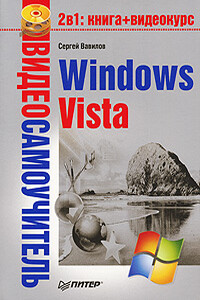AutoCAD 2009 | страница 76
.
Стиль текста, установленный по умолчанию, – Standard, он назначен для обобщенного шрифта TXT.SHX с высотой текста 0.0000. Текстовый стиль Standard можно изменить или создать один и более новых стилей с определенными именами, задав для каждого требуемый шрифт, высоту и другие свойства.
Использование стилей текста предоставляет множество дополнительных возможностей. Во-первых, текстовые стили облегчают изменение вида текста в случае необходимости. Например, если изменились требования к шрифту для определенного текста, вам нужно обновить только соответствующий текстовый стиль. Если же вы не используете эту функцию, то вам придется найти в рисунке каждое вхождение текста, в котором используется старый шрифт, и изменить его вручную.
Использование стилей для управления отображением текста также позволяет использовать чертежные стандарты, придавая последовательный вид всему проекту или всем проектам конкретной организации.
Совет
Если вы будете создавать все стандартные стили текста в файле шаблона, то впоследствии сможете использовать эти стили при создании нового рисунка. Кроме того, используя возможности Designсenter (Центр управления), вы сможете копировать текстовые стили из другого рисунка перетаскиванием с помощью мыши (работа с палитрой Designсenter (Центр управления) рассмотрена в главе 7 этой книги).
Диалоговое окно Text Style (Стиль текста) (рис. 4.37) позволяет вам контролировать и управлять стилями текста в рисунке:
• устанавливать текущий стиль текста;
• добавлять или удалять, переименовывать стиль текста;
• назначать или изменять шрифт;
• устанавливать высоту текста;
• применять различные текстовые эффекты, которые заставляют текст читаться инвертированно, в обратном направлении или даже вертикально;
• изменять ширину текста так, чтобы он становился разреженным или сжатым;
• наклонять текст под назначенным углом так, чтобы он наклонялся вперед или назад.
Рис. 4.37. Диалоговое окно настройки стиля текста
Чтобы открыть это окно, следует щелкнуть на кнопке Text Style (Стили текста) на вкладке Annotate (Аннотация) в группе Text (Текст) ленты или на этой же кнопке на панели инструментов Styles (Стили). Можно также выполнить команду меню Format → Text Style (Формат → Стиль текста). Еще один способ – ввести с клавиатуры команду STYLE или ST.
В списке Styles (Стили) показаны все стили текста, используемые в чертеже. Чтобы изменить текущий стиль, вы можете выбрать другой стиль из списка или щелкнуть на кнопке